동서대학교 주메뉴
전체메뉴


인터넷 이웃을 배려하는 지금! 정보보호는 선택이 아닌 필수입니다.
내 PC를 포함한 컴퓨터 시스템의 하드웨어나 소프트웨어를 파괴하기 위하여 제작되어 유포되는 컴퓨터 프로그램으로, 바이러스나 웜, 백도어 등을 의미합니다.
악성프로그램의 기능이나 제작기법이 발달하면서 사용자도 모르는 사이에 악성프로그램에 감염되는 경우가 많아지고 있기 때문에 주기적으로 점검을 해야합니다.
내 PC에 백신프로그램을 설치합니다. 백신프로그램은 정품소프트웨어를 구입하거나 또는 백신업체가 제공하는 쉐어웨어,프리웨어 를 다운로드 받아 활용하는 방법이 있습니다. 백신프로그램은 아래의 사이트에서 다운로드 받을 수 있습니다.
백신프로그램을 최신의 내용으로 업데이트 합니다.
백신 프로그램을 주기적으로 업데이트하여 신종 바이러스에 대비해야 합니다.
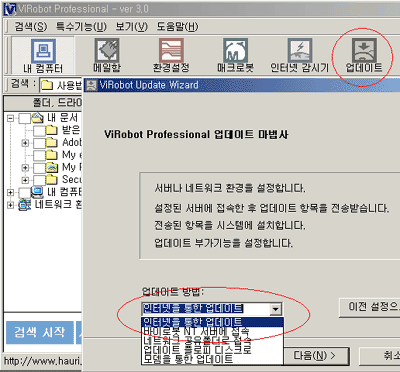
<백신 소프트웨어의 자동 업데이트 설정 예1 - 하우리>
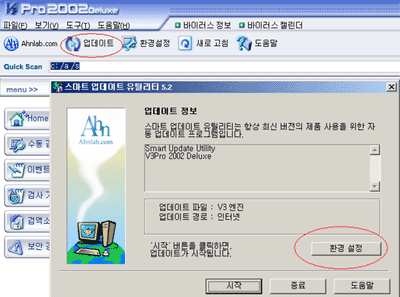
<백신 소프트웨어의 자동 업데이트 설정 예2 - 안철수연구소>
주기적으로 백신프로그램으로 PC를 점검합니다.
백신프로그램에 자동감시기능을 설정하여 매일 일정시간에 자동으로 바이러스 점검을 합니다.
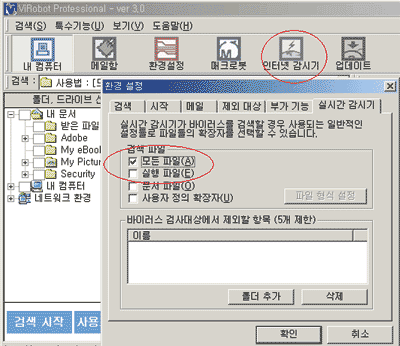
<백신 소프트웨어의 자동 감시기능 설정 예1 - 하우리>
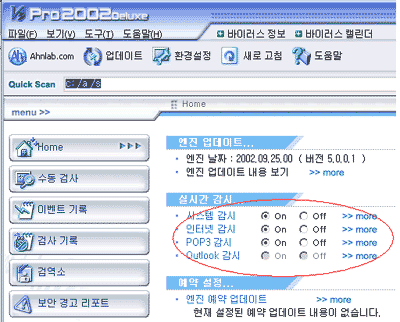
<백신 소프트웨어의 자동 감시기능 설정 예2 - 안철수연구소>
한국정보보호진흥원 해킹바이러스상담지원센터 KISA의 해킹바이러스상담지원센터(사이버118)는 해킹바이러스 피해에 대해 상담과 기술지원 서비스 를 제공하고 있습니다. (02-118, http://www.cyber118.or.kr, http://www.certcc.or.kr )
패스워드는 가장 쉽지만, 가장 강력한 보안수단입니다. 패스워드를 사용하지 않으면 내 정보가 고의나 실수로 타인에게 유출되게 됩니다. 패스워드를 복잡하게 만들어도 패스워드크래킹 시간이 길어질 뿐, 결국에는 패스워드를 알아낼 수 있습니다. 따라서 패스워드는 월 1회 이상 변경하도록 합니다.

<좋지 않은 패스워드란>
PC를 부팅한 후, Del키나 F2키를 눌러 Setup Bios 환경으로 들어갑니다.
(제조회사마다 CMOS 셋업환경으로 접속하기 위한 키는 다를 수 있습니다.)
아래의 그림과 같은 파란색 화면의 CMOS 환경이 나올 것입니다.
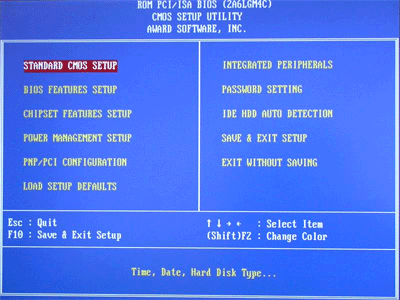
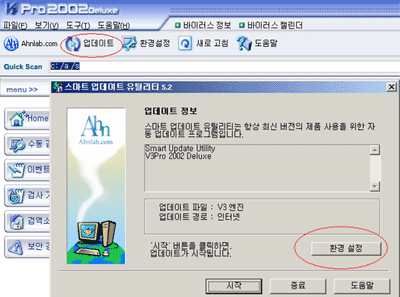
<백신 소프트웨어의 자동 업데이트 설정 예2 - 안철수연구소>
화살표 키를 눌러 “PASSWORD SETTING"을 선택하여 원하는 패스워드를 설정합니다.
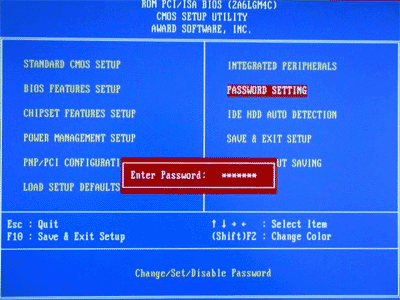
입력한 패스워드를 다시 한번 확인합니다.
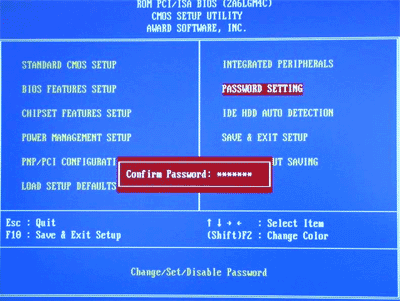
패스워드를 확인한 후, 현재의 설정 작업을 저장하기 위해 “SAVE & EXIT SETUP"을 선택합니다. 현재의 설정을 저장하고 CMOS 환경을 빠져나갑니다.
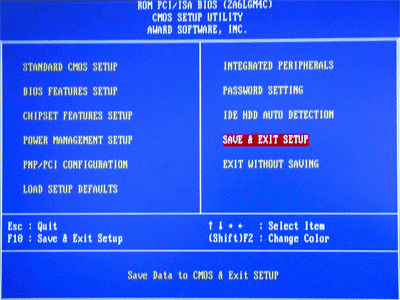
<현재 설정 변경을 저장하기 위한 메뉴 선택>
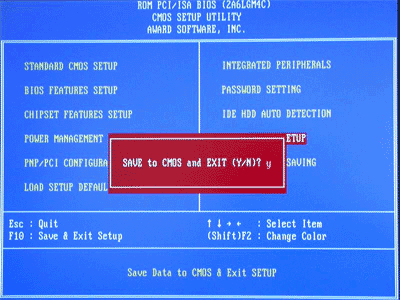
PC를 재부팅하면, 패스워드를 묻게 됩니다. ③에서 설정한 패스워드를 입력하세요.
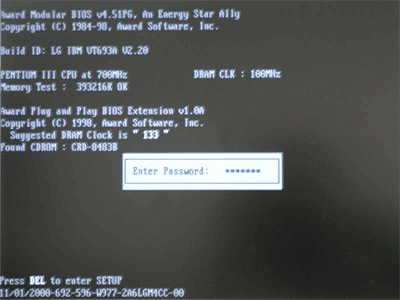
“시작 → 설정 → 제어판”을 선택합니다.
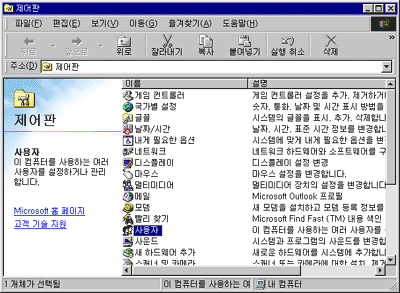
<제어판>
패스워드를 설정하고자 하는 사용자를 선택한 후, “패스워드설정”을 클릭 합니다.
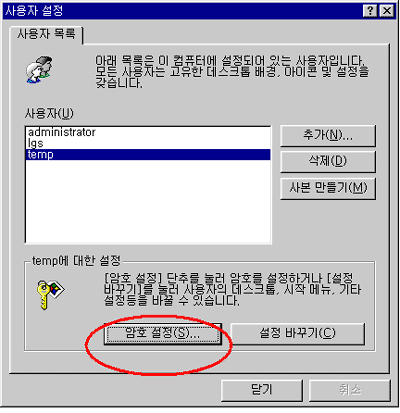
<사용자의 패스워드 설정>
선택한 사용자의 “이전 패스워드”와 “새 패스워드”를 입력한 후, “확인”을 클릭 합니다.
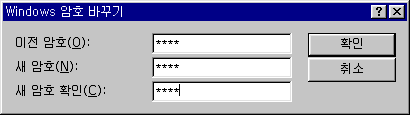
<패스워드 재확인>
“시작 → 프로그램 → 관리도구 → 컴퓨터 관리”를 클릭 합니다.
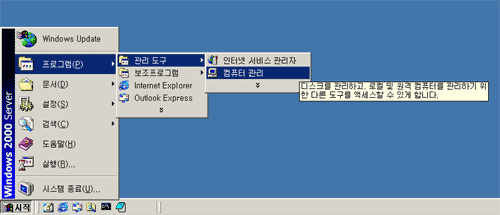
<컴퓨터 관리 메뉴>
“로컬 사용자 및 그룹”의 “사용자” 중, "Administrator"의 이름을 다른 이름으로 바꾸도록 합니다.
"Administrator"는 Windows에서 제공하는 기본 관리자 값으로, 해커 등의 불법적인 타인에 의한 공격 목표가 되기 때문에 이를 감추기 위해서 “이름 바꾸기”를 하는 것입니다.
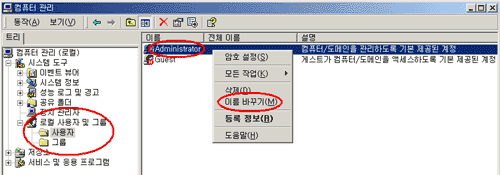
<관리자의 기본값을 변경>
변경한 관리자(여기서는 “홍길동”)의 패스워드를 새로이 설정합니다. 오른쪽 버튼을 눌러서 “패스워드 설정” 메뉴를 클릭 합니다.
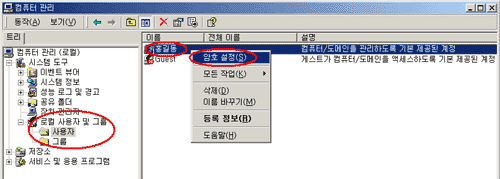
<관리자 패스워드 변경>
새로운 패스워드를 입력하고 재입력한 후, “확인”을 클릭합니다.
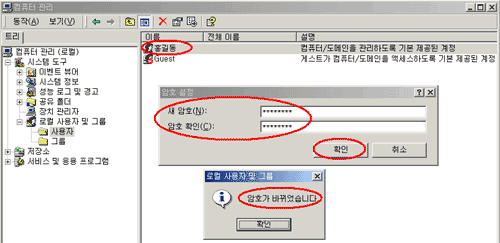
<관리자 패스워드 변경>
PC에서 문서를 작성할 때, 중요 문서의 경우에는 패스워드를 입력하여 외부인에 의한 정보 누출 가능성을 최소화 합니다.
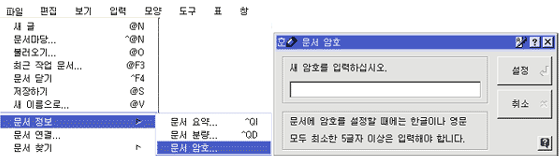
<한글 워드프로세서에서 문서 패스워드 설정>
“시작 → 설정 → 제어판 → 디스플레이”를 선택 합니다.
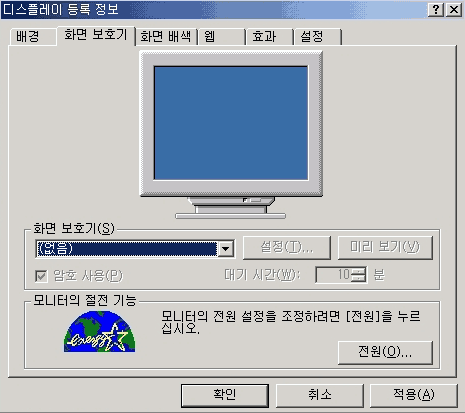
<디스플레이 정보 메뉴>
“화면보호기” 메뉴에서 원하는 아이템을 선택하고, “패스워드 사용” 항목을 활성화 합니다.
이때의 패스워드는 Windows 로그인 시에 사용했던 패스워드 입니다. 이 패스워드는 화면보호기 해제시 사용합니다. 그리고 "대기시간" 항목의 시간값을 너무 길지 않게 설정합니다. “적용 → 확인”을 클릭합니다.
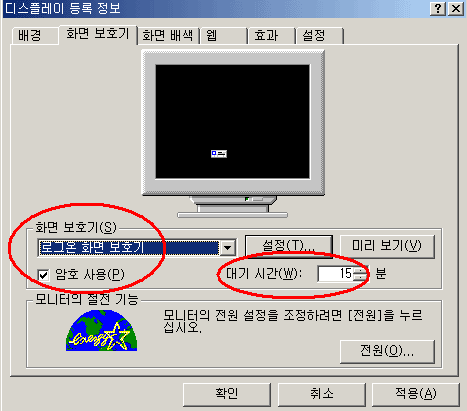
<화면보호기 패스워드 설정>
공유폴더란, 네트워크에서 연결된 다른 PC에서 현재 사용하는 PC의 폴더 내용을 공유하도록 허용하는 기능입니다. 공유된 폴더는 파란색소매의 흰손이 아래 그림처럼 나타나 있습니다.
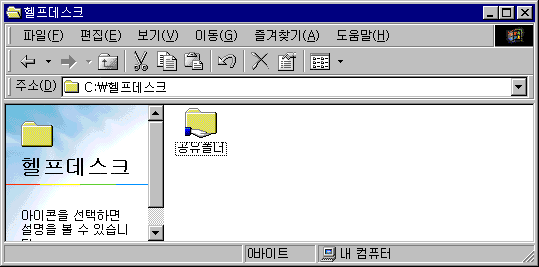
<공유 폴더>
Windows 98의 경우
탐색기나 내 컴퓨터 안의 공유를 원하는 폴더를 선택합니다.
그 폴더 위에서 마우스 오른쪽 버튼을 눌러 “공유” 메뉴를 선택합니다.
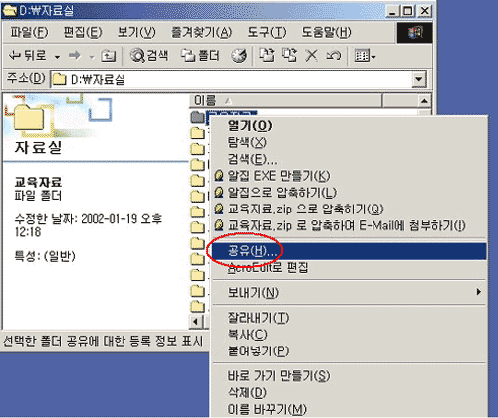
“공유하지 않음 → 공유”로 옵션을 변경해서 선택합니다.
그리고 “사용 권한”을 적절히 선택한 후에 “패스워드”를 설정합니다. 마지막으로 "적용 → 확인”을 클릭 합니다.
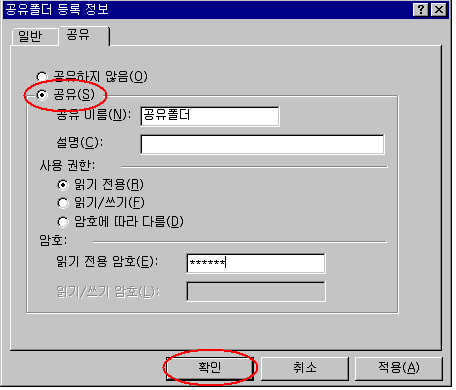
<공유폴더 패스워드 설정>
Windows 2000의 경우
탐색기나 내 컴퓨터 안의 공유를 원하는 폴더를 선택합니다.
그 폴더 위에서 마우스 오른쪽 버튼을 눌러 “공유” 메뉴를 선택합니다.
“공유하지 않음 → 공유”로 옵션을 변경해서 선택합니다. "사용권한“ 메뉴 항목을 클릭 합니다.
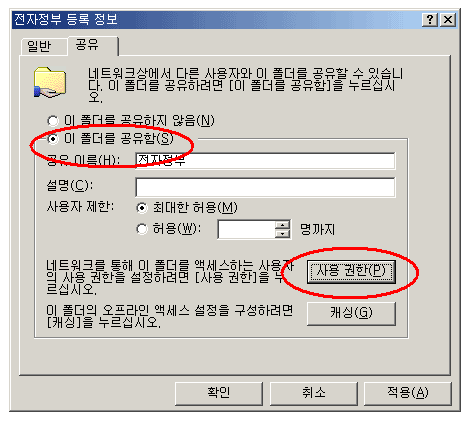
“공유 사용 권한” 창이 나오게 됩니다.
여기서는 시스템의 사용자 중, 특정 사용자에게만 공유폴더를 사용할 권한을 부여하기 위함입니다. Windows 시스템의 기본적인 공유 사용 권한은 “Everyone(시스템의 모든 사용자)"으로 설정되어 있습니다. 이를 ”제거“ 항목을 클릭함으로써 지웁니다.
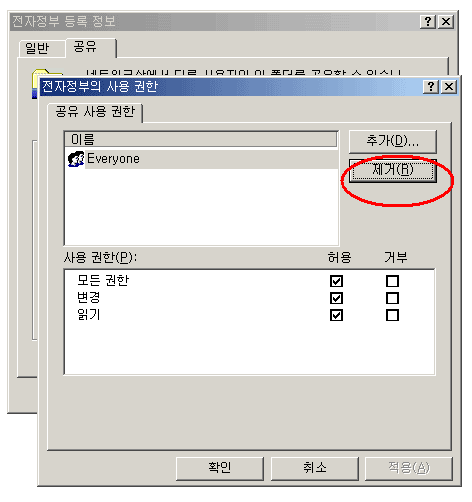
<공유설정의 기본값 삭제>
특정한 사용자에게만 공유폴더를 사용할 권한을 부여할 것입니다.
일단 “추가” 버튼을 클릭 합니다. 그러면 아래 그림과 같이 사용자 등의 목록이 있는 창이 뜨게 됩니다. 여기서 공유폴더 사용권한을 부여할 사용자를 클릭 하여, “추가” 하게 됩니다. 그리고 “확인”을 클릭합니다.
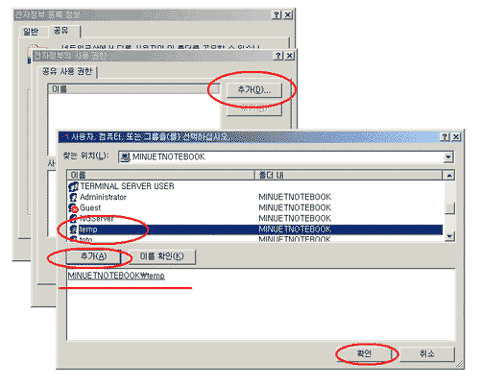
<공유기능 권한 사용자 지정>
사용자를 선택한 후에는 적절한 공유폴더 사용 권한을 활성화 합니다. 그런 후에, “적용→ 확인”을 클릭 합니다.
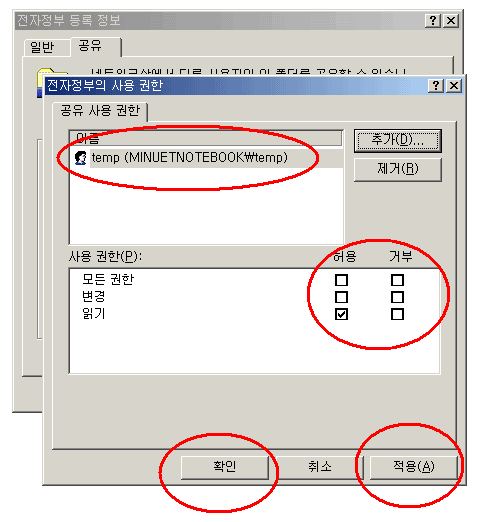
<해당 사용자의 권한 설정>
이제는 현재의 설정 상태를 저장 합니다. “적용 → 확인”을 클릭 합니다.
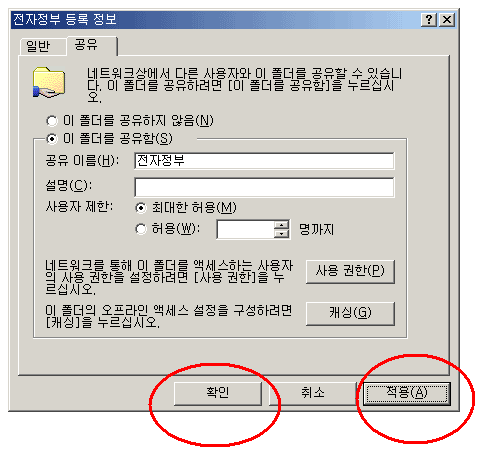
<공유폴더 변경사항 저장>
소프트웨어 제품이 발매되어 사용된 이후에도 프로그램상의 버그는 반드시 발견됩니다. 패치는 프로그램의 버그를 빠르게 고치도록 프로그램 제작사에서 배포하는 일종의 소프트웨어입니다. 패치는 소프트웨어 제작사의 웹사이트 등에서 다운로드 받을 수 있습니다.
소프트웨어 상의 오류나 버그를 방치하면 이를 악용한 해킹· 바이러스의 등의 공격으로부터 피해를 입을 가능성이 높기 때문입니다.
소프트웨어 제조업체 홈페이지를 수시로 방문하여 최소 일주일 단위로 업데이트 합니다
http://windowsupdate.microsoft.com/ 사이트를 직접 방문하거나, 아래 그림처럼 “시작 → Windows Update" 메뉴를 선택하면 패치를 할 수 있습니다.
“시작 → Windows Update" 메뉴를 선택 합니다.
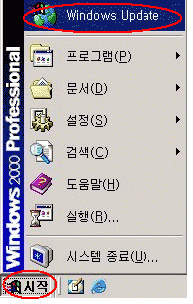
처음 Windows Update 사이트를 방문한다면, 아래의 마이크로소프트 액티브 셋업 창이 뜨게 됩니다. 이때 “예”를 클릭합니다.
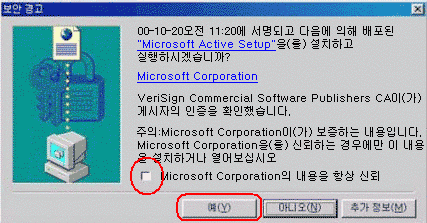
<처음 방문자에 대한 인증>
현재 설치하고자 하는 PC에 대한 업데이트 목록이 아래 그림과 같이 나타납니다. 필요한 항목을 선택한 후에 "추가"를 클릭합니다.
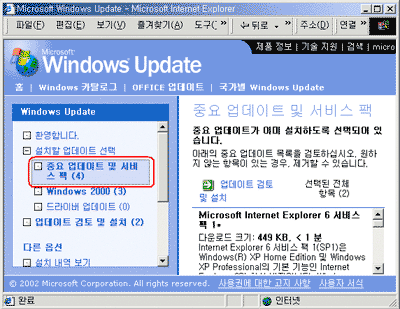
<업데이트 항목 선택>
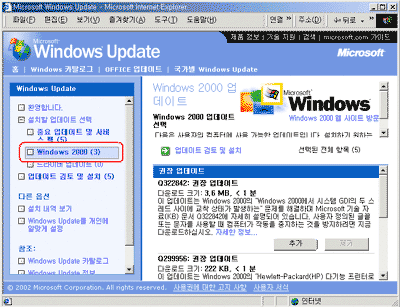
<업데이트 항목 세부사항 열람>
"업데이트 검토 및 설치"에서 “지금 설치”를 클릭하면 업데이트 파일을 설치하는 사용권 계약서가 나옵니다.
이때 “동의”를 클릭하면 업데이트 파일이 다운로드 됩니다.
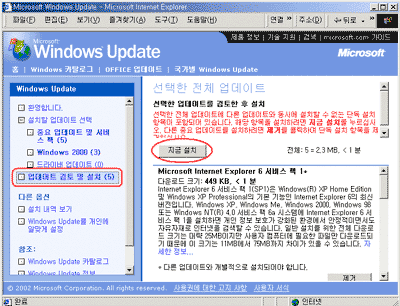
<업데이트 항목 설치>
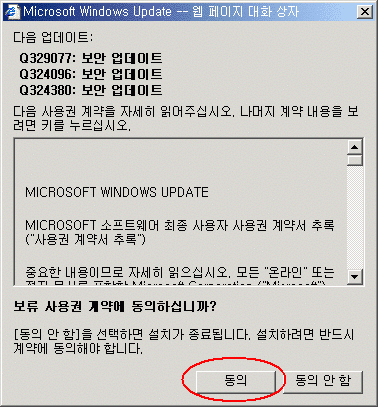
<사용자 동의 화면>
다운로드가 완료되면, 메시지에 따라 시스템을 재부팅 합니다.
시스템을 재부팅하면, 업데이트 된 항목들의 설치가 완료됩니다. 소프트웨어 제조업체에서 운영하는 메일링리스트에 가입하여 공지하는 보안패치는 즉시 설치하도록 합니다.
아래의 사이트에서 관련 이메일(E-mail)을 받아볼 수 있습니다.
http://www.microsoft.com/korea/newsletter/guide/
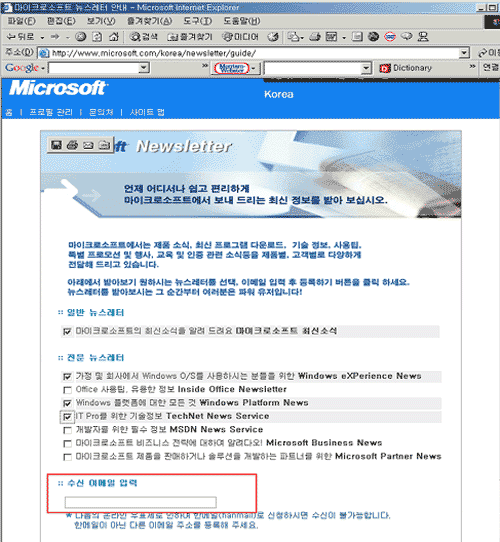
<마이크로소프트사 제공 뉴스레터 가입 사이트>
이메일(E-mail)으로 관련 보안 소식을 아래와 같이 받아 볼 수 있기 때문에 따로 사이트 접속을 하는 불편함이 없습니다.
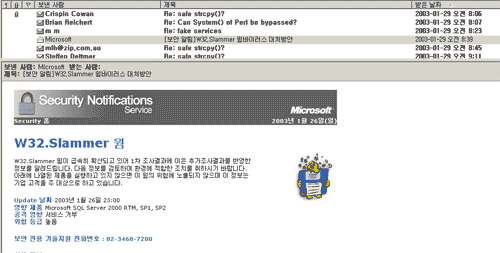
<메일링 리스트 가입후, 관련 소식을 메일로 받음>
불법 소프트웨어의 무단 사용은 타인의 지적재산권 침해의 원인이 되며, 불법 소프트웨어는 악성 프로그램이 숨겨져 있을 위험 확률이 높기 때문에 바이러스나 해킹 등의 정보자산 침해를 위한 통로로 악용될 수 있습니다.
프리웨어, 쉐어웨어 등을 다운받아 사용할때는 출처를 명확히 파악하여 다운로드 받고, 처음 설치하거나 사용하기 전에는 반드시 백신 검사를 하도록 합니다.
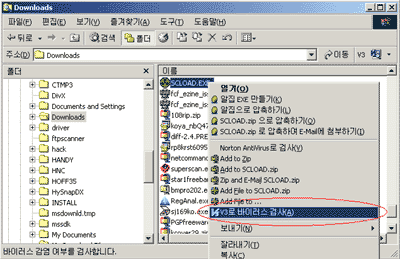
<다운로드 받은 파일의 바이러스 검사 방법>
불법으로 복제된 소프트웨어는 사용하지 않습니다.
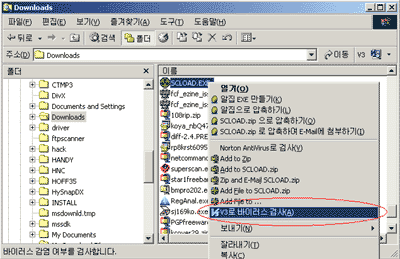
<다운로드 받은 파일의 바이러스 검사 방법>
사용자는 자신도 모르는 사이에 님다, 코드레드 등의 웜이나 바이러스와 같은 악성프로그램들이 이메일(E-mail)로 배달되어 하드웨어나 소프트웨어 등이 큰 피해를 입을 수 있습니다. 최근에는 본인 뿐 아니라 메일주소록에 저장되어 있는 주소로도 악성프로그램이 전파되기 때문에 이메일(E-mail) 보안을 하지 않는 행위는 타인에게 큰 피해를 끼치는 지름길입니다.
사용자는 자신도 모르는 사이에 님다, 코드레드 등의 웜이나 바이러스와 같은 악성프로그램들이 이메일(E-mail)로 배달되어 하드웨어나 소프트웨어 등이 큰 피해를 입을 수 있습니다. 최근에는 본인 뿐 아니라 메일주소록에 저장되어 있는 주소로도 악성프로그램이 전파되기 때문에 이메일(E-mail) 보안을 하지 않는 행위는 타인에게 큰 피해를 끼치는 지름길입니다.
백신프로그램의 기능 중 메일감시기능을 활성화 합니다.
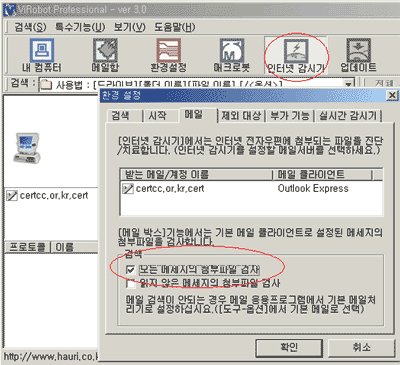
<이메일(E-mail) 감시기능 설정 예1 - 하우리>
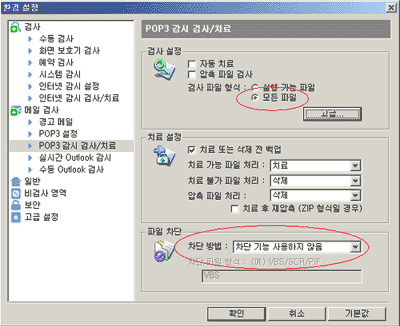
<이메일(E-mail) 감시기능 설정 예2 - 안철수연구소>
발신이 불분명한 메일이나 메일 제목이 흥미를 유발하는 스팸메일 등은 열어보지 않고 바로 삭제하도록 합니다. 첨부 파일은 일단 저장한 후에 저장된 사본에서 백신검사를 한 후에 안전하다면 열도록 합니다.
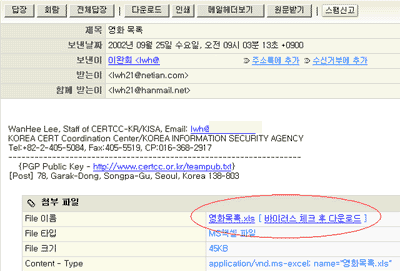
<온라인 메일의 첨부파일 확인할 경우>
백신프로그램의 자동메일검사 기능을 활성화 하면, 수상한 메일의 경우에는 아래 그림과 같은 창을 띄워 사용자의 주의를 환기 시켜 주기도 합니다.수상한 파일이나 출처가 불분명한 메일의 첨부파일은 반드시 저장한 후에 아래 그림과 같이 백신 프로그램으로 검사한 후에 열어보도록 합니다.
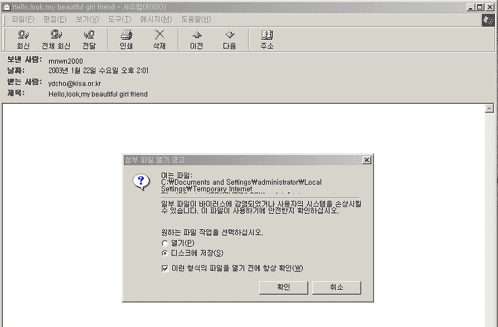
<메일을 내 PC에 저장하여 보는 경우>
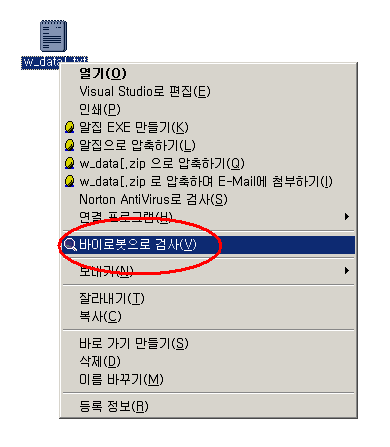
<저장한 첨부파일의 바이러스 검사 방법>
사용자의 실수나 바이러스 등의 악성프로그램에 의해 컴퓨터에 저장되어 있는 사용자의 중요 데이터가 손상되었을 경우, 주기적으로 백업된 복사본이 없다면 중요한 데이터를 복구할 수 없게 됩니다.
원격의 타인이 내 PC에 불법적으로 접근하거나, 밝혀지지 않은 취약점을 이용하여 바이러스나 웜, 백도어 등의 악성프로그램이 원천적으로 접근하는 통로를 막기 위한 가장 안전한 방법은 인터넷과의 연결을 끊는 것입니다.